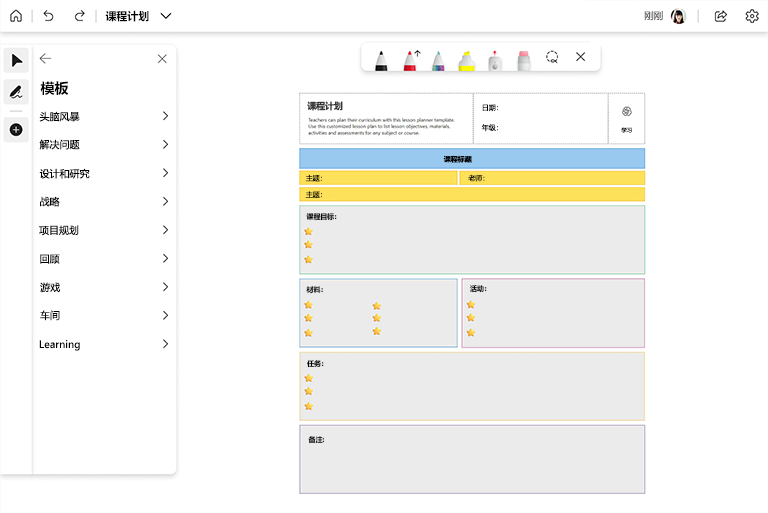白板提供了一种极佳的方法来创建丰富而富有吸引力的课程,以激发创造力、引发想法并触发讨论。
利用白板的无限画布整理创意、展示概念、推动讨论,并鼓励互动和分享知识。
主要功能:
-
使用课程计划模板快速入门
-
使用图表、形状和图像提前准备好版块,使课程更具视觉吸引力
-
使用墨迹创造性地表达想法
-
遵循非线性的讨论流,从板块的一侧无缝平移到另一侧
-
使用彩色便笺批注板块
准备板块
-
打开白板并创建新版块。
-
在“创建”面板中,选择 模板 > 学习 > 课程计划,然后将其插入板块。
-
自定义模板以适应课程的目标。
-
将课程所需的任何其他内容添加到板块中,例如图像、图表、文本等。
-
请记住 — 白板画布是无限的! 添加成功课程所需的一切内容。
在课堂期间
-
课程开始后,打开白板的同时共享屏幕。
-
介绍课程的目标。
-
设置参与规则。 例如,如果使用 Microsoft Teams,可以让学生知道在发言前使用“举手”的功能。
-
像往常一样运行该班级。
-
密切关注时钟,确保课程按时结束。
-
如果希望学生参与并在白板上进行协作,请从白板应用向他们发送共享链接,或从 Teams 中的“共享”托盘共享开发板。
会话结束后
-
如果要共享版块的内容,请从“设置”菜单中将其导出为 PNG 映像。
-
将 PNG 映像文件发送给全班同学以获取其备注。
-
如果下一堂课上增加了额外的内容,那么在以后的课程中即可重复使用同一板块,因为这些科目是相互关联的。
-
主题完成后,创建新的白板以浏览其他主题。
另请参阅
请查看其他白板指南 以了解更多信息!